Google Calendar es una aplicación bastante completa y con varias integraciones y trucos que nos permiten utilizarla con otras aplicaciones. Si bien Calendar parece pensado para añadir eventos y recordatorios desde la propia aplicación, se puede ir más allá utilizando otras aplicaciones, varias de ellas dentro de "su propia casa" (Google).
Vamos pues a contarte algunas de las aplicaciones con las que puedes vitaminar Google Calendar. Desde aplicaciones de tareas que te permitirán mejorar tu flujo de trabajo a apps deportivas o de correo electrónico, de todo un poco.
Todoist

Todoist es una de las mejores aplicaciones en lo que se refiere a gestionar tareas. Una propuesta simple, pero completa, que lleva años en Android y que utilizan miles de usuarios. Desde hace dos años, Todoist se sincroniza con el calendario de Google, aunque debemos configurar esta función desde PC, por lo que puede que muchos de los usuarios no conociesen esta función.
Debemos dirigirnos a la web de Todoist, pulsar en el apartado de configuración, y llegar hasta el apartado de integraciones. Ahí, tan solo tendremos que darle a aceptar, y desde este momento las tareas que añadamos a Todoist se reflejarán en Google Calendar.
Si, como servidor, te organizas las tareas en una app como Todoist, pero también utilizas Calendar para echar un vistazo general a lo pendiente (no solo a nivel de tareas), esta integración es sobresaliente.
Todoist
- Precio: Gratis
- Desarrollador: Doist
- Descargar: Para Android en Google Play
Evernote

Evernote es otra de las grandes aplicaciones con las que podemos gestionar buena parte de nuestro flujo de trabajo, algo más compleja que Todoist, pero también interesante. En el caso de esta aplicación, también encontramos integración con el calendario de Google.
Tenemos que realizar este proceso desde la web dedicada a esto, Evernote Cronify. En ella, no tienes más que indicar que quieres sincronización con el calendario de Google. Tras este pequeño proceso, los eventos, tareas y recordatorios de Evernote se visualizarán en Google Calendar.
Evernote
- Precio: Gratis
- Desarrollador: Evernote Corporation
- Descargar: Para Android en Google Play
Google Keep
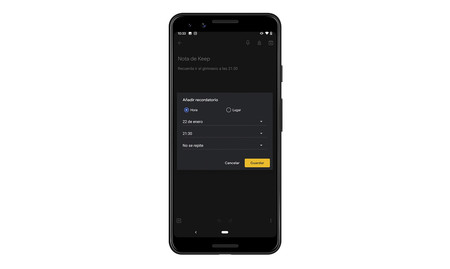
Si hablamos de la propia Google, Keep es su aplicación de notas. No es una aplicación de tareas al uso, pero se puede utilizar como una y, sorpresa, está integrada con Google Calendar. Para que una nota de Google Keep aparezca en el calendario de Google, debe tener una hora y fecha determinada. Para lograr esto, cuando crees la nota, dale al icono de recordatorio, y establece cuándo quieres realizar dicha tarea.
Listo. Una vez que hayas establecido fecha y hora, la tarea se añadirá de forma automática a Google Calendar, sin que tengas que hacer nada más. Puedes hacer esto cuantas veces quieras, teniendo en mente siempre que debes establecer la nota como un recordatorio para que aparezca en Calendar.
Google Keep
- Precio: Gratis
- Desarrollador: Google LLC
- Descargar: Para Android en Google Play
Google Task

Task es la aplicación de tareas de Google. En este caso, las tareas que creamos con fecha y hora no se añaden a Calendar, pero no por ello ambas aplicaciones dejan de estar integradas. En este caso, podemos importar directamente los recordatorios de Calendar a Task. Puede ser una función útil si ya tienes información en el calendario de Google y quieres volcarla en su app de tareas.
Tan solo debemos pulsar en el botón de la esquina inferior izquierda, y darle a Copiar los recordatorios a Task, así de simple. Automáticamente, los recordatorios de Calendar se enviarán a la aplicación de tareas, por lo que no tendrás que introducirlos de forma manual.
Tareas de Google
- Precio: Gratis
- Desarrollador: Google LLC
- Descargar: Para Android en Google Play
Outlook

Puede que utilices Google Calendar como tu calendario principal, pero que para el correo electrónico apuestes por Outlook, la propuesta de Microsoft. Si quieres que los eventos de Calendar se sincronicen con Outlook, es posible. El proceso lleva unos cuantos pasos, pero hazlos de uno en uno y no tendrás problemas.
- Vete, desde el PC, a la página de Outlook
- Pulsa en configuración
- Ver toda la configuración de Outlook
- Calendario
- Calendarios compartidos
- Publicar un calendario
- Copia el enlace ICS

- Abre Google Calendar en el PC
- Otros calendarios
- Añadir calendario desde URL
- Copia la URL que habías obtenido en Outlook
Parece un proceso tedioso y requiere de un PC, pero realmente es algo bastante simple. Obtener la URL de tu calendario de Outlook y copiarlo en Calendar. Una vez hecho esto, los calendarios de Outlook se verán desde tu Google Calendar, por lo que ya no será necesario el PC para nada más, puedes gestionarlo todo desde el teléfono.
Outlook
- Precio: Gratis
- Desarrollador: Microsoft Corporation
- Descargar: Para Android en Google Play
Gmail

En el caso de que utilices Google Calendar y tu aplicación de calendario sea Gmail, lo tienes bastante más fácil, ya que se integran automáticamente. Cuando recibes un correo sobre un evento (reserva de vuelo, concierto, restaurante, etc.), se añade de forma automática a Google Calendar. Eso sí, debes tener en cuenta que los eventos de Gmail no están disponibles para cuentas G Suite.
Gmail
- Precio: Gratis
- Desarrollador: Google LLC
- Descargar: Para Android en Google Play
Google Fit

Google Fit es la aplicación de Google centrada en el mundo deportivo, y con Google Calendar podemos crear objetivos y tener control sobre nuestras rutinas. Los objetivos que creamos en Calendar se muestran en Fit, así que no tienes que hacer nada más.
Google Fit
- Precio: Gratis
- Desarrollador: Google LLC
- Descargar: Para Android en Google Play
IFTTT

IFTTT es una de las aplicaciones más completas para crear flujos de trabajo en Android, y desde aquí podemos potenciar Calendar de las formas que se nos ocurran. Podemos automatizar que los eventos se guarden en Drive, crear eventos de aviso si llueve, automatizar las apps de tareas con calendar, trackear nuestras horas de trabajo, etc.
IFTTT
- Precio: Gratis
- Desarrollador: IFTTT
- Descargar: Para Android en Google Play
Month

Por último, vamos a recomendarte Month, para acabar este recopilatorio con un toque más visual. Se trata de una de las aplicaciones de calendario más cuidadas a nivel visual que encontramos en Android, con un buen número de Widgets basados en la interfaz Material de Google. Huelga decir que este calendario muestra todos los eventos de Google Calendar, por lo que, básicamente, tenemos una nueva interfaz, manteniendo toda la información del calendario de Google.
Month
- Precio: Gratis
- Desarrollador: CandI Apps
- Descargar: Para Android en Google Play
Any.Do

Any.Do es todo un clásico en Android, una app que nos permite gestionar listas y que tiene un completo calendario incluido. Todas estas tareas, recordatorios y listas que generemos la podemos sincronizar con Google Calendar, por lo que es un genial complemento para la app de Google.
Any.do
- Precio: Gratis
- Desarrollador: Any.Do
- Descargar: Para Android en Google Play
Notion
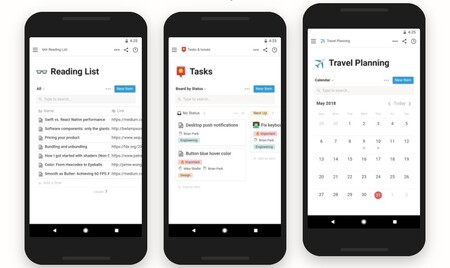
Notion es una aplicación compleja, pero con un increíble potencial. Podemos utilizarla como organizador de tareas, base de datos, agenda, etc. Tiene varias plantillas para utilizarla, aunque si somos más ingeniosos podremos crearlo todo desde cero.
Su sincronización con Calendar no es nativa, pero podemos utilizar Notion Power Ups para ver los eventos de Notion dentro del calendario de Google. Si tenemos tiempo y ganas de crear un entorno de trabajo completamente organizado, merece la pena echarle un ojo.
Notion
- Precio: Gratis
- Desarrollador: Notion Labs
- Descargar: Para Android en Google Play



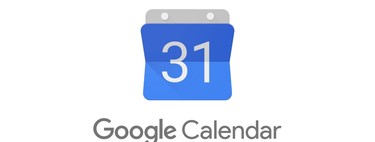



Ver 10 comentarios